「仕事用の電話番号用にAndroid携帯電話を購入しましたが、チャットとメディアを iPhone の Whatsapp Business からAndroidの Whatsapp Business に変更する「簡単な」オプションがないことがわかりました。
- レディットより
WhatsApp Business に通信を依存している企業にとって、 iPhone からAndroidデバイスに切り替えると、多くの場合、WhatsApp Business チャットを iPhone からAndroidに移行するにはどうすればよいかという重要な疑問が生じます。 WhatsApp ビジネス データには、重要な会話、取引記録、顧客情報が含まれます。移行中にこのデータが失われると、操作が中断される可能性があります。
幸いなことに、スムーズな移行を確実にするための効果的なソリューションがあります。この記事では、WhatsApp ビジネス チャットをシームレスに移行する 3 つの信頼できる方法について説明します。これには、専用のWhatsApp 転送ツールの使用、公式の USB-C から Lightning への転送オプション、電子メールのエクスポートが含まれます。堅牢なソフトウェア ソリューションを好むか、ネイティブ方式を好むかにかかわらず、このガイドは、ニーズに合った適切なオプションを選択するのに役立ちます。
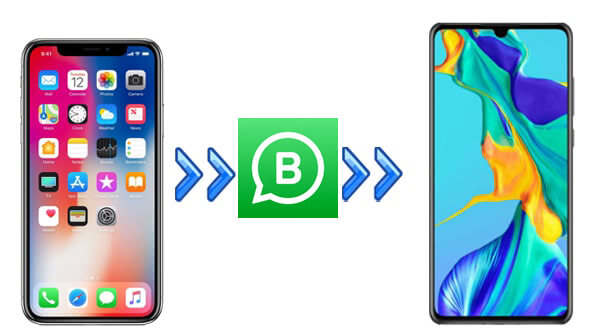
はい、WhatsApp の機能とサードパーティ製ツールの進歩により、WhatsApp Business データを iPhone からAndroidに転送することが可能です。デバイスの OS とデータ量に応じて、さまざまな方法を選択でき、それぞれに独自の利点があります。
プラットフォームを切り替えても、重要なビジネス データが失われるわけではありません。以下は、WhatsApp ビジネス チャットを iPhone からAndroidにスムーズに移行するための最良の方法です。
大量の WhatsApp Business データを転送する必要がある場合、最も効果的な方法はWhatsApp Transfer を使用することです。これは、WhatsApp データをバックアップ、復元、転送する最も簡単な方法です。
WhatsApp転送のハイライト
では、これを達成する方法を見てみましょう。
01プログラムをコンピュータにダウンロード、インストールし、実行します。ホームページから「WA Business」を選択します。
02 USB ケーブルを使用して iPhone とAndroid PC に接続します。プロンプトに従って、電話機がコンピュータに認識されていることを確認します。
03接続したら、「転送」モジュールに移動し、デバイスが「ソース」と「ターゲット」の下に正しくリストされていることを確認します。このシナリオでは、iPhone が「ソース」として設定され、 Android 「ターゲット」として設定されていることを確認してください。間違っている場合は、「反転」をクリックして修正してください。

04 [転送] ボタンをクリックすると、ソフトウェアは両方のデバイスを準備し、WhatsApp ビジネス チャットを含むすべてのデータを iPhone からAndroidにインポートします。

USB-C - Lightning ケーブルの使用は、特にAndroid 12 以降のデバイス向けに WhatsApp によって開発された公式の方法です。デバイス間の直接接続を活用して、安全なデータ移行を実現します。手順は次のとおりです。
ステップ 1. Android新しいデバイスであることを確認します。そうでない場合は、 Androidデバイスを出荷時設定にリセットする必要があります。
ステップ 2. USB-C - Lightning ケーブルを使用して iPhone とAndroidデバイスを接続します。

ステップ 3. Androidデバイスのセットアップ中に、WhatsApp 履歴を転送するオプションを選択します。
ステップ 4. 画面上の指示に従って、表示された QR コードをスキャンします。その後、iPhone の WhatsApp ビジネス チャットが新しいAndroidに転送されます。
電子メールのエクスポートを使用すると、個々の WhatsApp チャットを転送できます。大量のデータ転送やAndroid WhatsApp アプリへのチャットの統合には適していませんが、特定の会話をアーカイブするには良いオプションです。さらに、この方法はファイル サイズに制限があるため、あまり一般的な選択肢ではありません。その仕組みは次のとおりです。
ステップ 1. iPhone で WhatsApp Business を開きます。
ステップ 2. エクスポートするチャットに移動します。
ステップ 3. 「チャットをエクスポート」をタップし、エクスポート方法として電子メールを選択します。

ステップ 4. Androidデバイス上の電子メールからエクスポートされたチャット ファイルを開きます。
1. Google ドライブを使用して WhatsApp ビジネス チャットを転送できますか?
いいえ、WhatsApp の Google ドライブ バックアップは、同じプラットフォーム内でのみサポートされます (例: AndroidからAndroid )。
2. 画像やビデオなどのメディア ファイルを転送できますか?
はい、すべての方法でメディア ファイルの移行がサポートされていますが、電子メール エクスポートにはファイル サイズの制限があります。
3. iPhone とAndroid両方で同じ WhatsApp アカウントを使用できますか?
答えは「はい」です。最大 4 台のデバイスをプライマリ電話にリンクすることで、複数の電話で同じ WhatsApp アカウントを同時に使用できるようになりました。リンクされたデバイスを WhatsApp アカウントに接続したままにするには、14 日ごとにメインの電話にログインする必要があります。
WhatsApp BusinessをiPhoneからAndroidに移行する方法に関するこの記事はここで終わります。 3つの方法からお選びいただけます。完全なデータ移行には、 WhatsApp Transfer をお勧めします。ただし、最新のデバイスを使用している場合は、公式の USB-C - Lightning ケーブルによる方法が最も信頼性が高く安全なオプションです。電子メールのエクスポートは小規模な転送には最適ですが、定期的な使用には理想的ではありません。
関連記事:
PCを使わずにWhatsAppをAndroidからiPhoneに転送する3つの方法
WhatsApp ビジネス バックアップの復元: Androidおよび iPhone 用のハウツー ガイド
Androidおよび iPhone の WhatsApp バックアップ ファイルを抽出するトップ 7 WhatsApp Backup Extractor